Este tutorial é da autoria
De : Alyciane
Site:
Obrigada Alyciane, por me autorizar a traduzir o seu tutorial em português
Este tutorial é protegido por copyright
O material fornecido é protegido pelos autores dos tubes
É proibido de se apropriar ou modificar o original e/ou as assinaturas.
É proibido qualquer difusão sem autorização escrita.
Tutorial realizado com PSP 2022
Traduzido com PSP 2019 ult.
Tutorial original AQUI
Material a descarregar no site da autora, clica sobre o PAPAGAIO
Versão conforme ao original: sem animação
A minha versão, tubes pessoais e do material
Plugins :
Alien skin Eye Candy 5 - textures : texture Noise
Simple - top left mirror
Alien skin Xenofex 2 Constellation, preset glimmer
Para animação
software: Animation shop
Roteiro:
New, image, transparent, de 900 x 600 pixels
Selections, select all
carregar a imagem, copy
Paste into selection
Remover a seleção (select none)
Effects, Image effects, seamless tilling, setting Default:
Adjust, Blur, gaussien , radius a 40
Effects, plugins: Alien Skin Eye Candy 5 - textures : texture Noise,Wrinkled fractal Noise
Em settings, User settings, escolher e aplicar o preset bonne annee 2025
basic si necessàrio:
Carregar o tube paisagem, copy
*Paste into selection
Remover a seleção
Adjust, sharpness, sharpen
Layers, properties, blend mode soft light - opacity a 100
Juntar uma nova layer
Select all
Carregar a imagem fond2, copy
Paste into selection
Remover a seleção
Layers, properties, blend mode multiply
Adjust, sharpness, sharpen more
Junatr uma nova layer
Ativar a flood fill tool , opacity a 70
Preencher de branco
Ouvrir le mask Narah
*Layers, new mask layer, from image:
Adjust, sharpness, sharpen more
Layers, merge group
Adjust, sharpness, sharpen
Carregar o tube "grelots", copy
Paste as a new layer, colocar no cimo à direta (ver o exemplo final)
Adjust, sharpness, sharpen
Abrir, copiar, colar os outros tubes, colocar (ver o exemplo final)
Aplicar uma drop shadow de sua escolha sobre o tube principal (mulher)
Quando tudo estiver no lugar:
Juntar uma nova layer
Layers, arrange, send to bottom
Image, canvas size:
1034/734
Selections, select all
Preencher com a cor #ab9969 (opacity do flood fill a 100)
Selections, modify, contract de 2
Preencher de branco
Selections, modify, contract de 40
Preencher com a cor #bda756
Selections, modify, contract de 3
Preencher de branco
Selections, modify, contract de 20
Preencher com a cor #bda756
Effects 3D, drop shadow: 3/3/50/5 , preto
Repetir em negativo ( -3/-3 )
Remover a seleção
Com a magic tool, selecionar a borda de 40 pixels
Adjust, add noise:
Adjust, sharpness, sharpen more
Remover a seleção
Carregar o tube "corner", copy
*Paste as a new layer
Colocar no cimo à esquerda (ver o exemplo final)
Effects, plugins: simple - top left mirror
Assinar
Layers, Merge all , se não desejar realisar a animação
Animação:
Sobre o seu trabalho PSP, ativar a layer do mask (groupe raster 4)
Effects, plugins: Alien skin Xenofex 2, constellation, cliquer sur setting glimmer
Dados: 7.13/25/1/0/100/75, twinkle rotation 45, keep original image marcado - Random Seed: 1

Edit/copy spécial, copy merged
Lançar o Animation Shop
Edit/paste as a new animation
*volte sobre o seu trabalho PSP
Edit/ Undo constellation
ou
Clica sobre Undo
Effects,plugins: Alien Skin Xenofex 2, constellation como antes (memorizado)
Clica unicamente uma vez sobre random seed
Edit/ copy spécial, copy merged
Volte sobre Animation Shop
Edit/paste after current image *
repetir de * a* 3 vezes, para obter 4 imagens
Animation, image properties : eu deixei a 10
Visualize:
File, save as gif







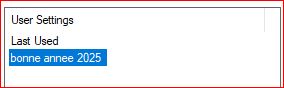
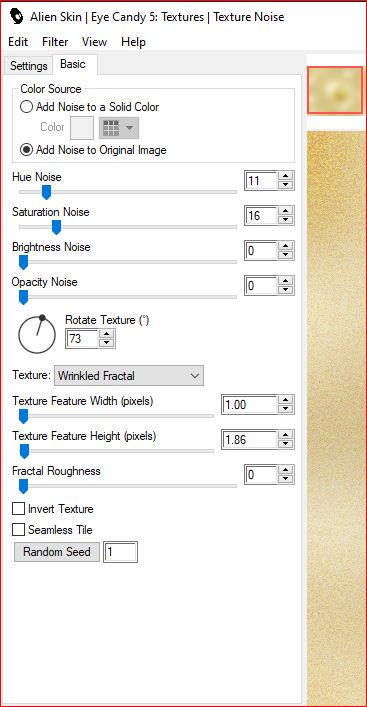





Aucun commentaire:
Enregistrer un commentaire
Votre commentaire sera visible après modération